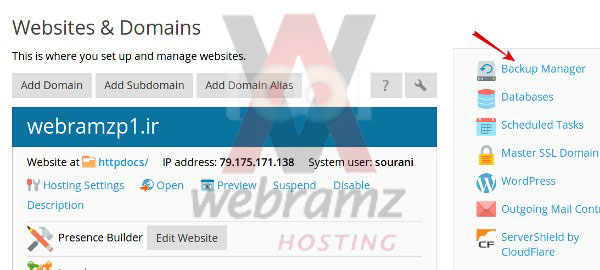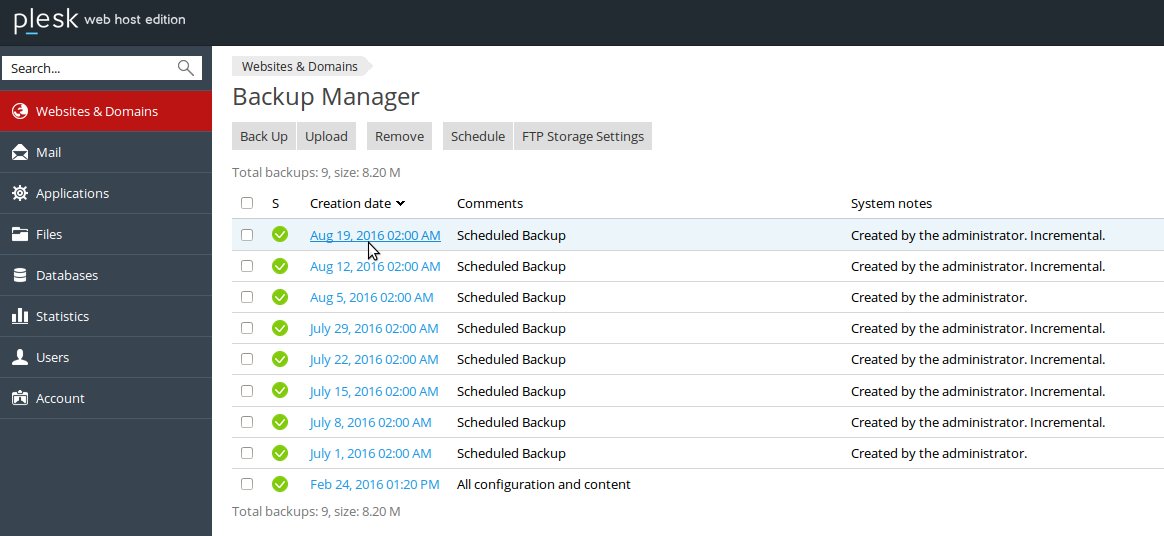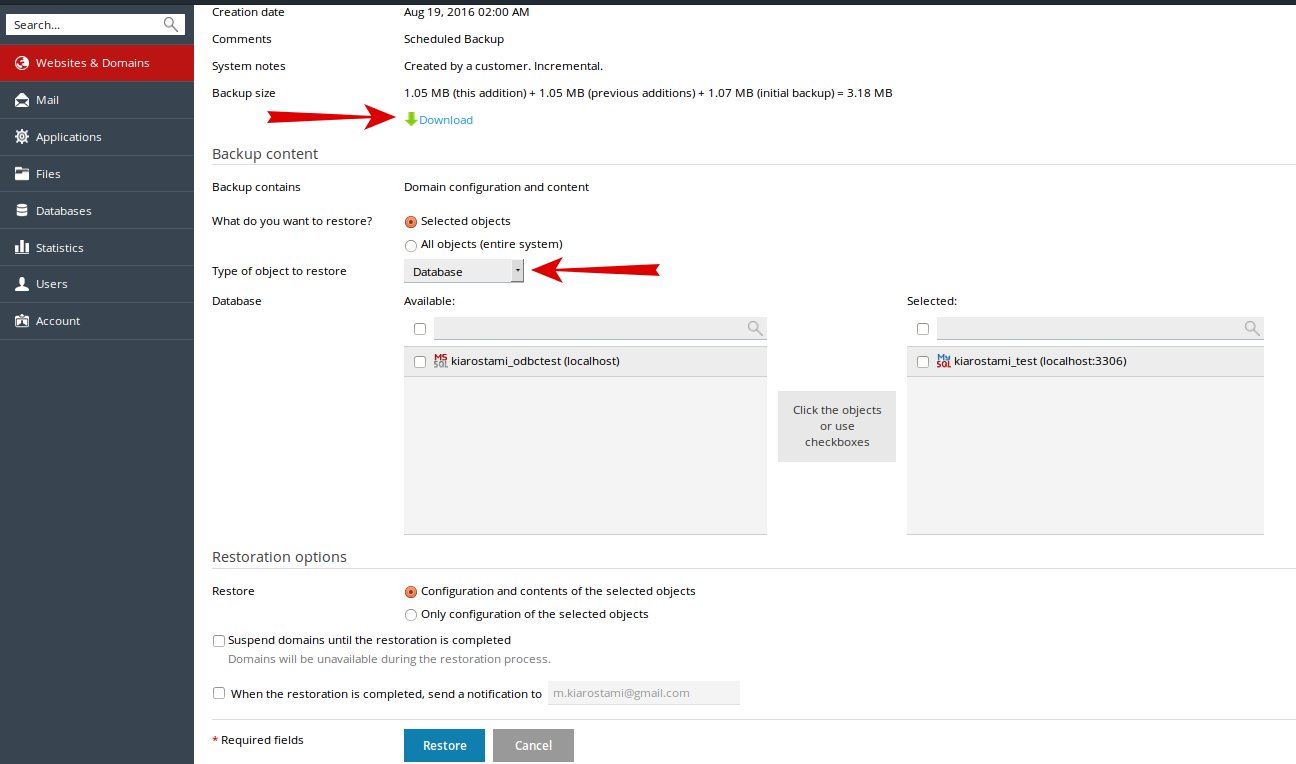ریستور بک آپ در پلسک
توجه! این آموزش مربوط به هاست ویندوز با کنترل پنل پلسک است. برای آموزشهای مربوط به سرویسهای هاستینگ دیگر؛ به بخش مربوط به آن مراجعه کنید.
وارد کنترل پنل هاست خود شوید.
راهنمای ورود به کنترل پنل پلسک
در صفحه اصلی هاست از سمت چپ گزینه Backup Manager را انتخاب کنید. شکل زیر:
سپس روی بک آپ با تاریخ مورد نظر کلیک کنید.
در صفحه باز شده مانند تصویر زیر می توانید ریستور بک آپ را با توجه به نکات زیر انجام دهید.
با استفاده از گزینه Download می توانید این بک آپ را دانلود و در سیستم خود ذخیره کنید.
اگر نیاز به ریستور کامل بک آپ مورد نظر را دارید، گزینه All objects (entire system) را انتخاب کنید و سپس روی گزینه Restore کلیک کنید تا همه قسمت های اکانت شما از جمله ایمیل ها، دیتابیس و فایل های سایت ریستور گردد.
اما اگر فقط به بخشی از این بک آپ نیاز دارید با استفاده از گزینه Selected objects می توانید از منوی کشویی Type of object to restore بخش موردنظر جهت ریستور بک آپ را انتخاب کنید.
گزینه Databases برای ریستور فقط دیتابیس، گزینه Mail account برای ریستور ایمیل های موردنظر و گزینه Files of domains برای ریستور فایل ها را می توانید انتخاب کنید.
حتما لازم است موارد مورد نیاز را از باکس Available به باکس Selected انتقال دهید و سپس روی گزینه Restore کلیک کنید تا ریستور انجام شود.